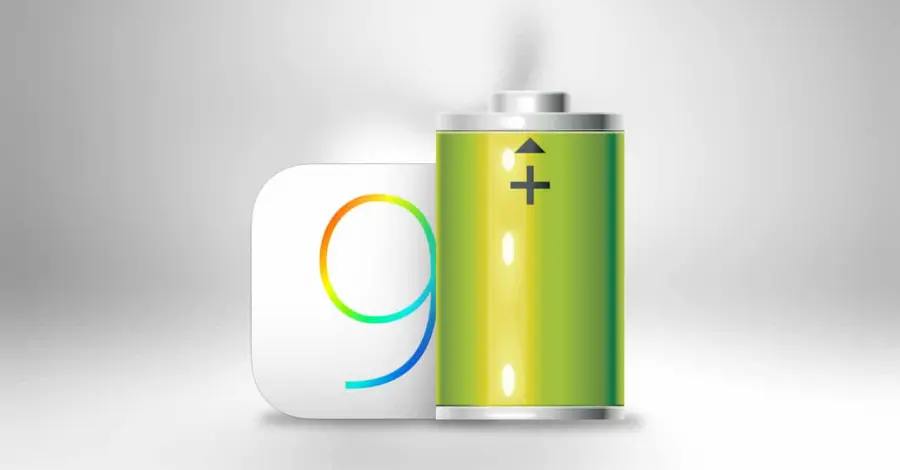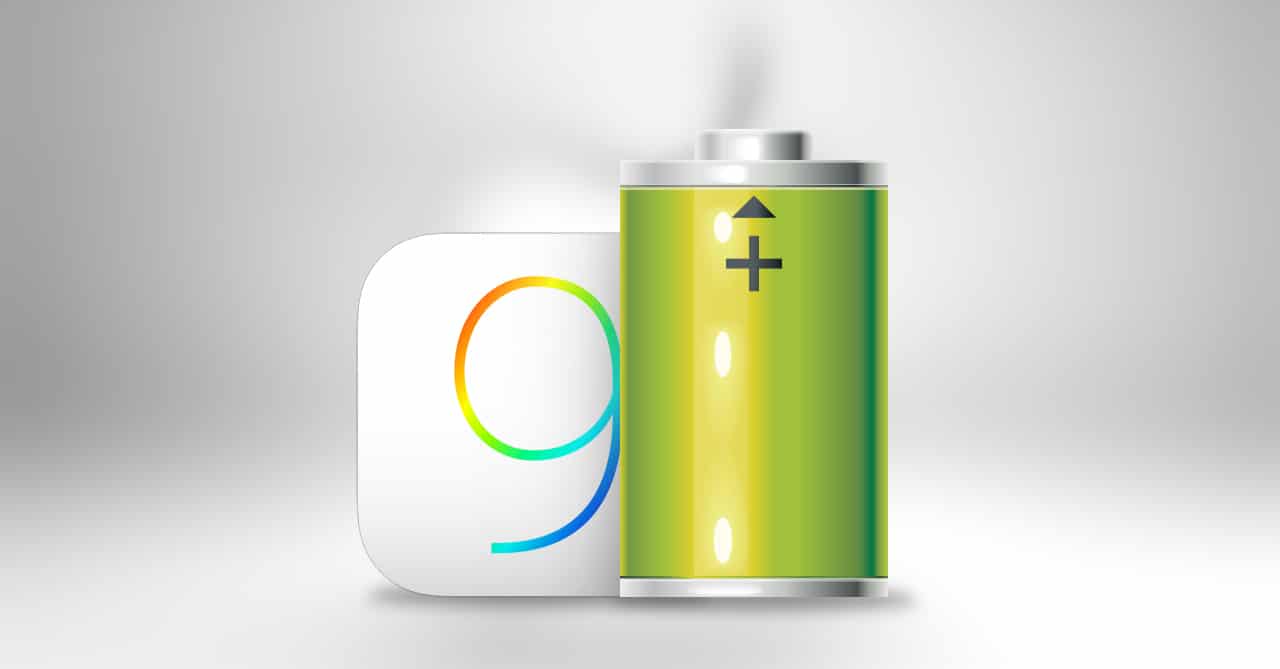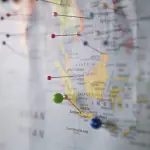Come aumentare l'autonomia della batteria su IOS 9
di Redazione
28/10/2015

Il nuovissimo aggiornamento di iOS 9 offerto da Apple ai suoi clienti ha portato tante novità e tante migliorie, aggiornamenti alla grafica e alle funzionalità che hanno convinto positivamente gli utenti della società americana, ma che in qualche caso hanno portato a qualche problema. Come succede ad ogni aggiornamento di queste portate, alcuni lamentano qualche bug, tra i quali il più fastidioso è un consumo anomalo della batteria del proprio iPhone.
In parte il problema viene da un aumento dei consumi di risorse del sistema, che a fronte di migliorie grafiche e nuove funzionalità richiede ovviamente maggiori risorse. Ma non sarà un problema ridurre o eliminare totalmente questo problema con le giuste impostazioni, e qui vi suggeriamo i passi da effettuare per migliorare l'autonomia del vostro device iOS 9, che sia iPhone o iPad, in modo deciso e importante.
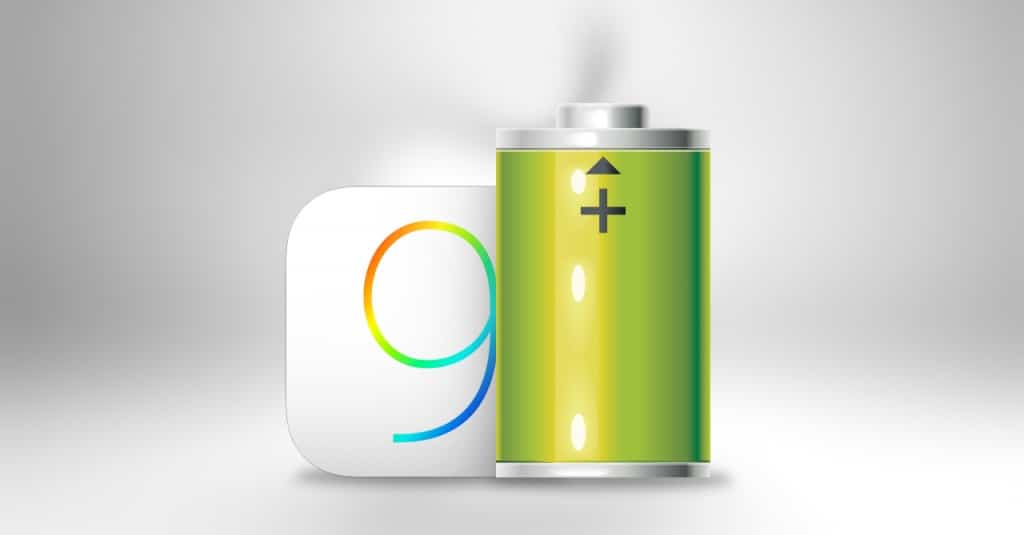 1 - Impostare il Risparmio Energetico
Tra le novità più gradite del nuovo sistema Apple c'è l'introduzione di una funzione di risparmio energetico. Come sapete da anni gli utenti Android possono godere di questa funzionalità, che permette di ridurre il consumo di risorse e migliorare nettamente l'autonomia degli smartphone, e oggi anche Apple la introduce nel suo nuovo iOS 9.
Impostando il Risparmio Energetico su ON imporrete al sistema la precedenza al risparmio della batteria su ogni altra funzione, quindi verranno temporaneamente disattivate le sincronizzazioni delle applicazioni in background (dai social network alle email) e verrà limitata la frequenza della CPU, rendendo il sistema meno reattivo nell'uso di app pesanti come i giochi. Per attivare questa funzione quello che dovrete fare sarà:
1 - Impostare il Risparmio Energetico
Tra le novità più gradite del nuovo sistema Apple c'è l'introduzione di una funzione di risparmio energetico. Come sapete da anni gli utenti Android possono godere di questa funzionalità, che permette di ridurre il consumo di risorse e migliorare nettamente l'autonomia degli smartphone, e oggi anche Apple la introduce nel suo nuovo iOS 9.
Impostando il Risparmio Energetico su ON imporrete al sistema la precedenza al risparmio della batteria su ogni altra funzione, quindi verranno temporaneamente disattivate le sincronizzazioni delle applicazioni in background (dai social network alle email) e verrà limitata la frequenza della CPU, rendendo il sistema meno reattivo nell'uso di app pesanti come i giochi. Per attivare questa funzione quello che dovrete fare sarà:
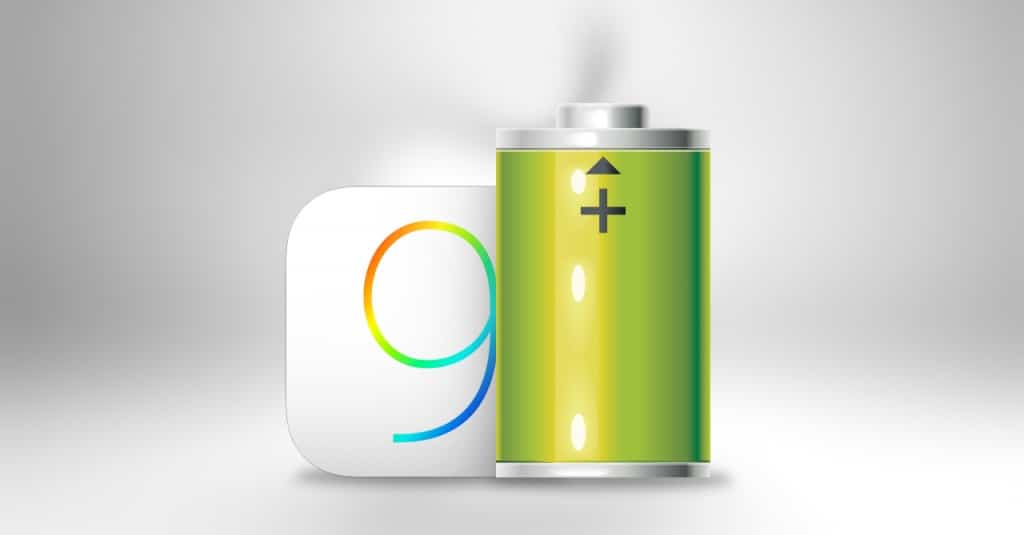 1 - Impostare il Risparmio Energetico
Tra le novità più gradite del nuovo sistema Apple c'è l'introduzione di una funzione di risparmio energetico. Come sapete da anni gli utenti Android possono godere di questa funzionalità, che permette di ridurre il consumo di risorse e migliorare nettamente l'autonomia degli smartphone, e oggi anche Apple la introduce nel suo nuovo iOS 9.
Impostando il Risparmio Energetico su ON imporrete al sistema la precedenza al risparmio della batteria su ogni altra funzione, quindi verranno temporaneamente disattivate le sincronizzazioni delle applicazioni in background (dai social network alle email) e verrà limitata la frequenza della CPU, rendendo il sistema meno reattivo nell'uso di app pesanti come i giochi. Per attivare questa funzione quello che dovrete fare sarà:
1 - Impostare il Risparmio Energetico
Tra le novità più gradite del nuovo sistema Apple c'è l'introduzione di una funzione di risparmio energetico. Come sapete da anni gli utenti Android possono godere di questa funzionalità, che permette di ridurre il consumo di risorse e migliorare nettamente l'autonomia degli smartphone, e oggi anche Apple la introduce nel suo nuovo iOS 9.
Impostando il Risparmio Energetico su ON imporrete al sistema la precedenza al risparmio della batteria su ogni altra funzione, quindi verranno temporaneamente disattivate le sincronizzazioni delle applicazioni in background (dai social network alle email) e verrà limitata la frequenza della CPU, rendendo il sistema meno reattivo nell'uso di app pesanti come i giochi. Per attivare questa funzione quello che dovrete fare sarà:
- Andare sul menu Impostazioni
- Fare tap su Batteria e selezionare la voce Risparmio Energetico per attivarla
- Aprite il menu Impostazioni e spostatevi su Privacy
- Qui impostate Servizi di localizzazione su Mai
Articolo Precedente
Quali sono le novità introdotte su IOS 9
Articolo Successivo
App sfondi per iPhone e iPad
Redazione